Все мы часто сталкиваемся с надобностью нарисовать какой-то сложный объект. И зачастую начинающие дизайнеры или художники пытаются рисовать инструментом кисть. Но есть способы сделать это намного проще и быстрее. Сегодня я расскажу об этих способах.
Есть пять способов получить сложные объекты, не затратив много усилии.
- Кнопка «Добавить»
- Кнопка «Вычитание»
- Кнопка «Пересечение»
- Кнопка «Разделить»
- Кнопка «Исключающее ИЛИ»
Находятся данные кнопки на панели инструментов
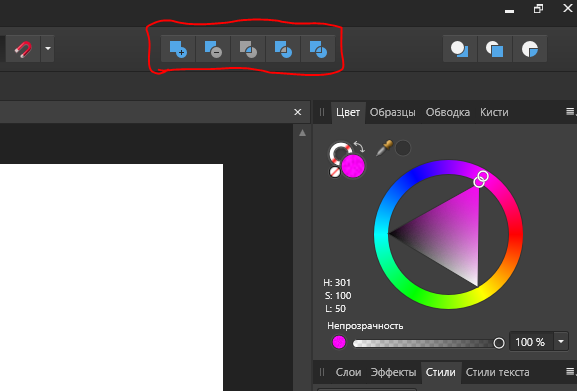
Как объединить объекты ?
Кнопка «Добавить» — используется для создания нового объекта из 2х или более выделенных фигур.
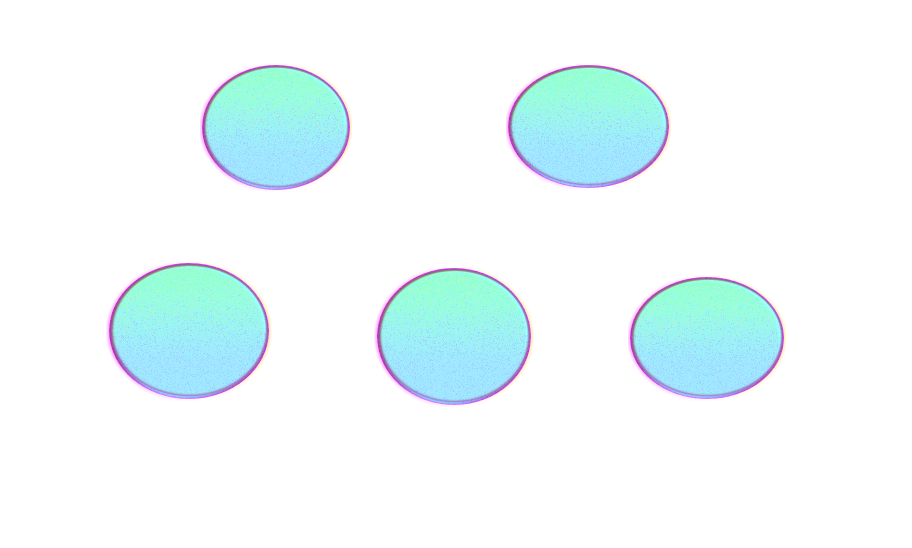
Берем нужные нам фигуры и формируем из них будущий объект, затем выделяем все объекты, и нажимаем на кнопку «Добавить».
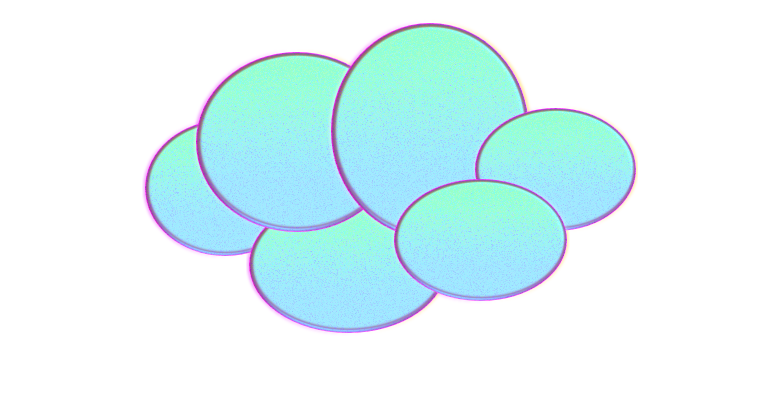
Таким образом мы получили это прекрасное облако
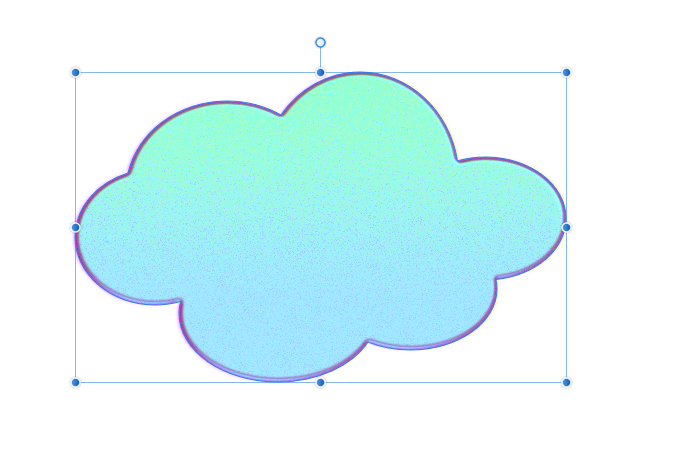
Вычетание объектов
Вычесть — используется для удаления перекрывающихся участков нижнего объекта.
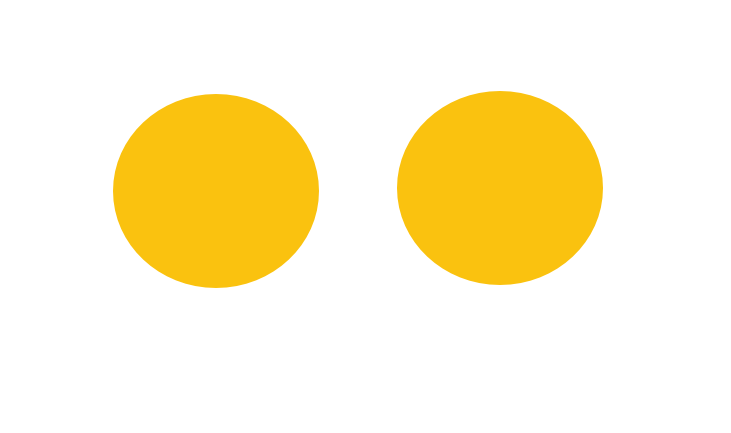
Создаем два объекта, перемещаем их в необходимое положение. И выделяем их.
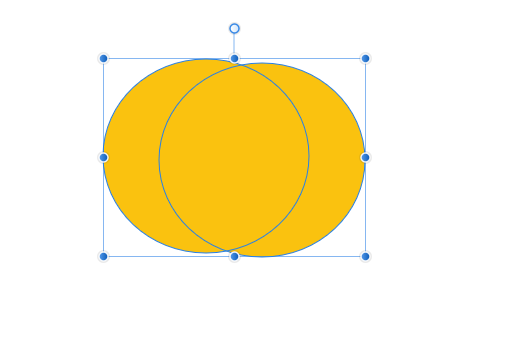
После этого нажимаем на кнопку «Вычитание». И получаем нужный нам объект.
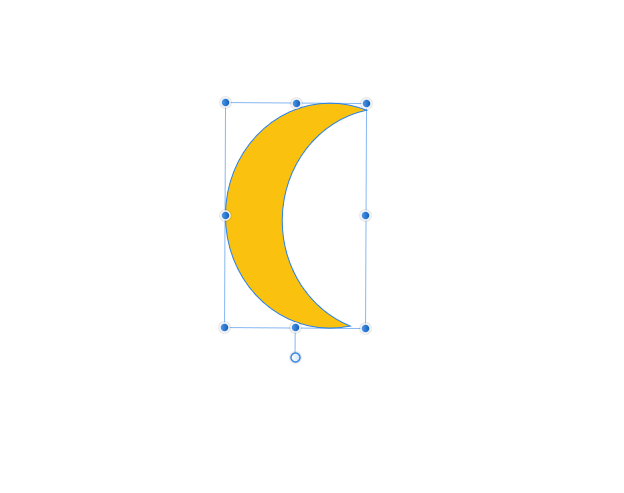
Пересечение объектов:
Пересечение- используется для создания нового объекта, получаемого из перекрывающихся участков выделенных фигур.
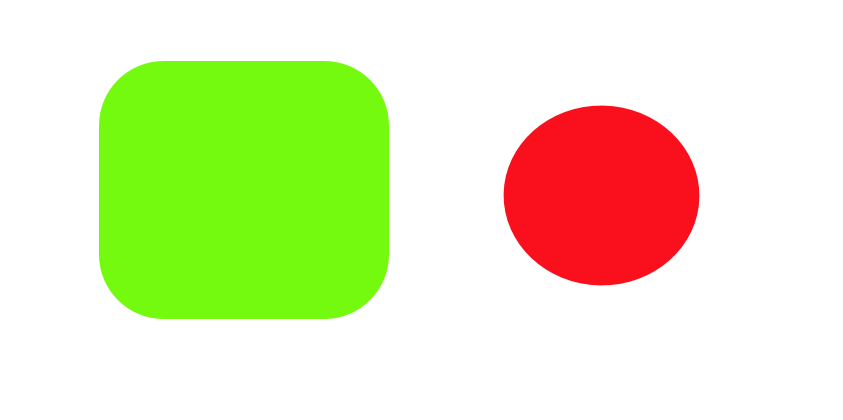
Создадим две фигуры и разместим их, так чтобы они пересекали друг друга.
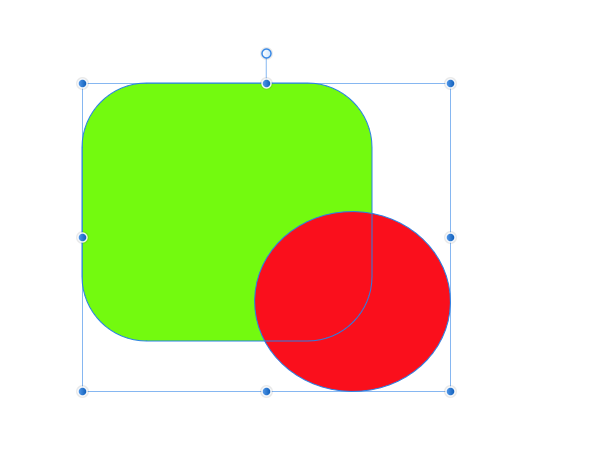
И нажмем на кнопку «Пересечение» В результате получим нужный нам объект.
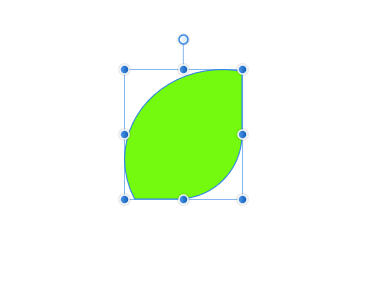
Разделение объектов:
Кнопка «Разделить» — разделяет фигуру на отдельные участки.
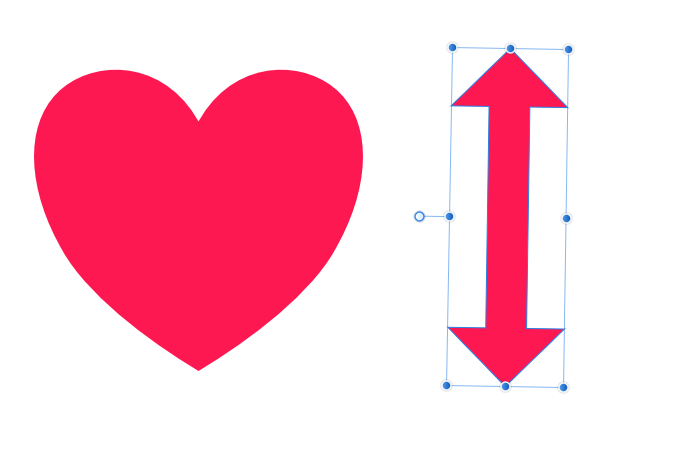
Создадим фигуры и разместим их так, чтобы одна фигура пересекала вторую .
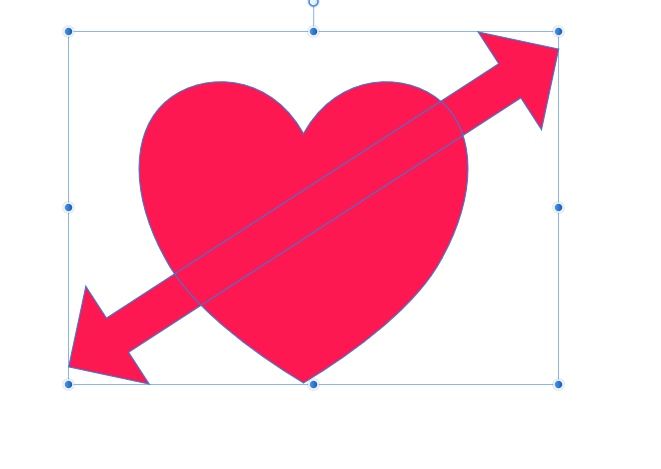
После чего нажимаем на кнопку «Разделить» . И получаем отдельные объекты. Разделенные линиями пересечения.
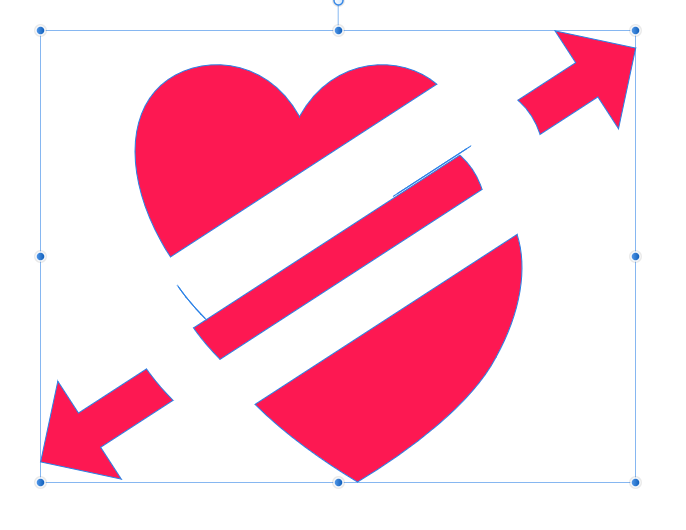
Исключающее ИЛИ :
Исключающее ИЛИ — используется для того, чтобы объединение выделенных фигур в один составной объект, на котором образуются прозрачные области в пересекающихся участках фигур.
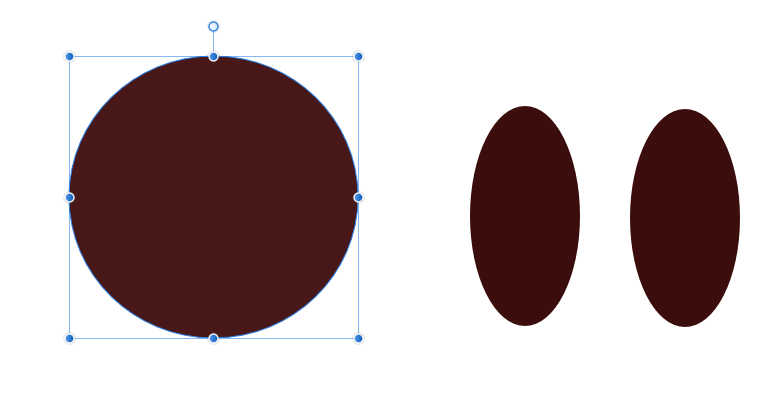
Создаем объекты, перемещаем их в такое положение в которое нам необходимо. И выделяем их.
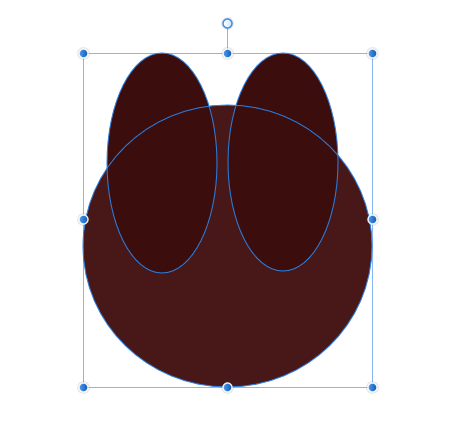
После этого нажимаем на кнопку «Исключающее ИЛИ» . таким образом получаем объединения выделенных объектов в один составной объект.
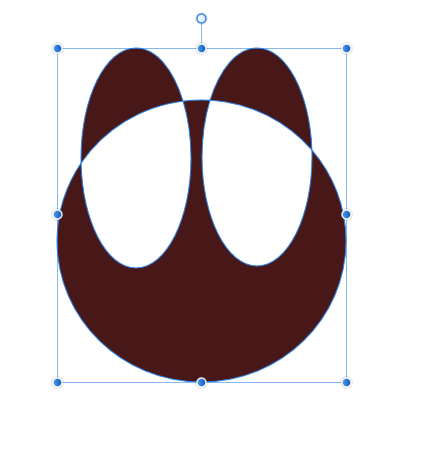
Спасибо что читали мою статью, надеюсь она была для вас полезной с вами была редактор SON. Всем хорошего настроения.










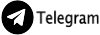




Комментарии